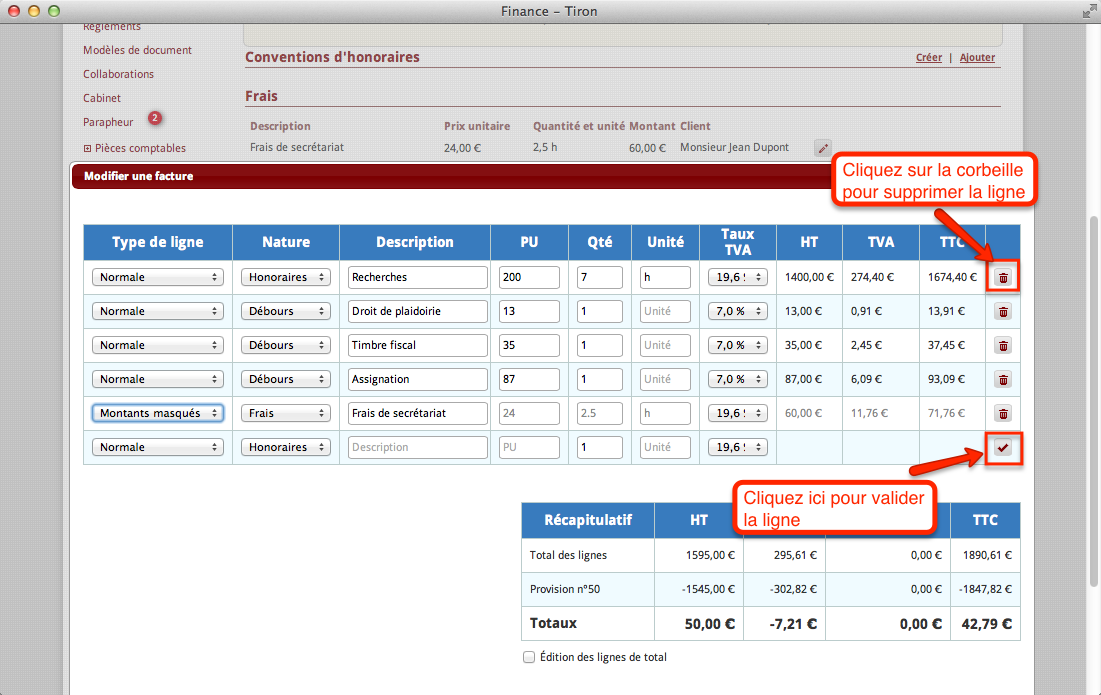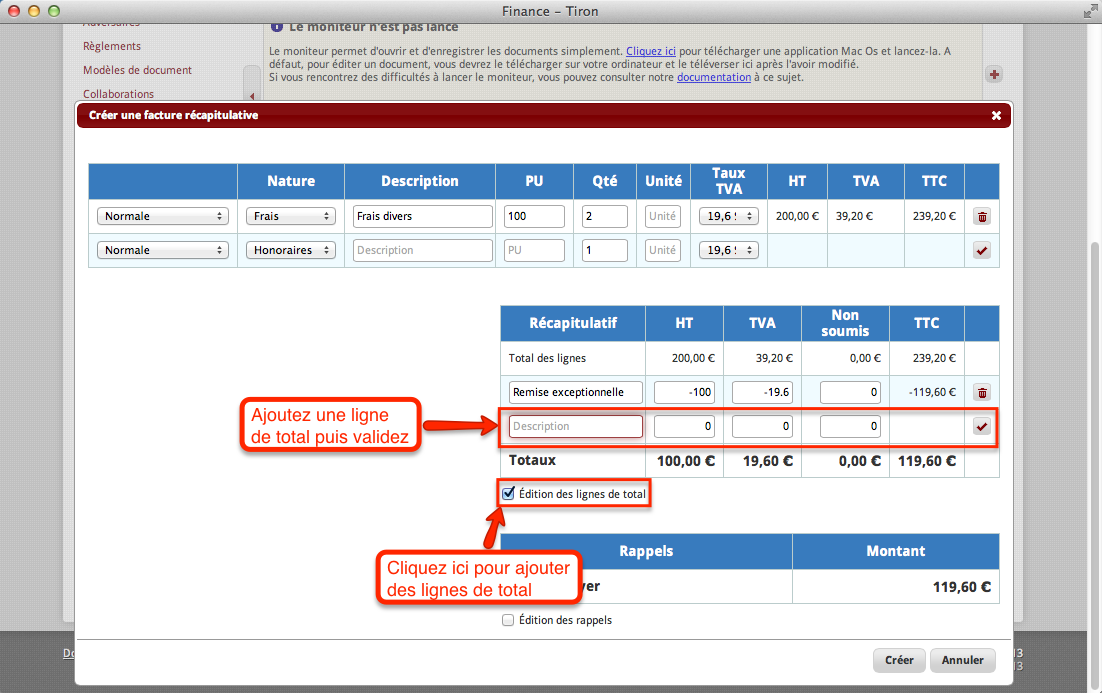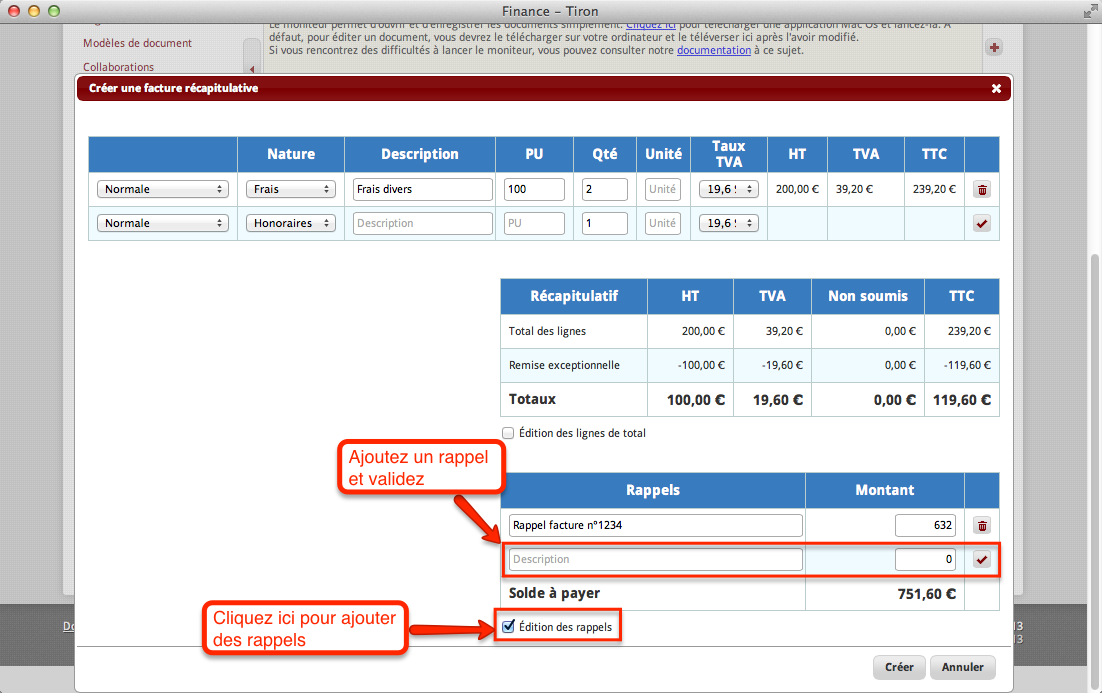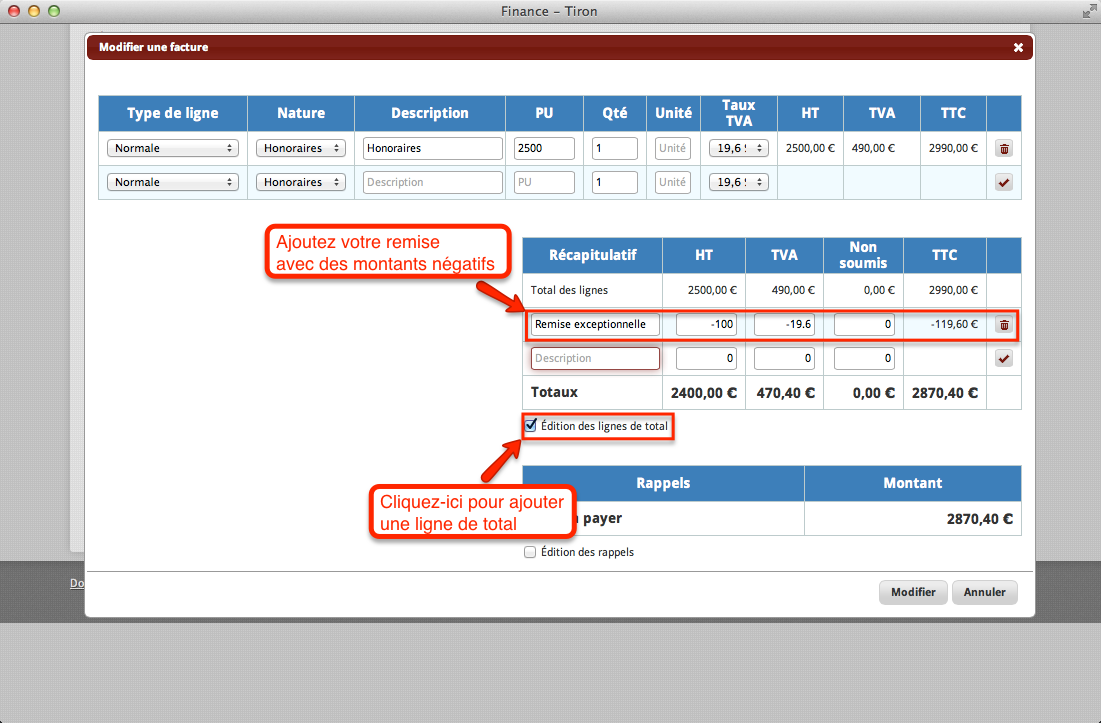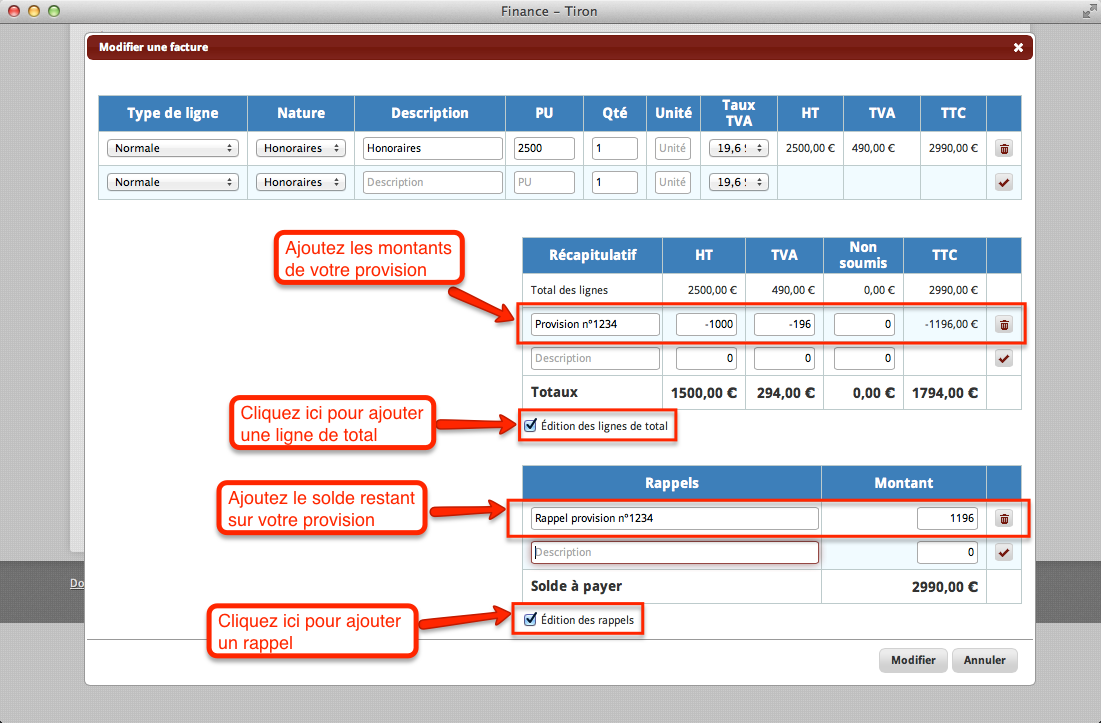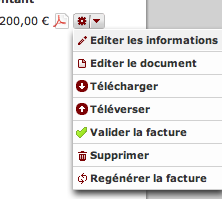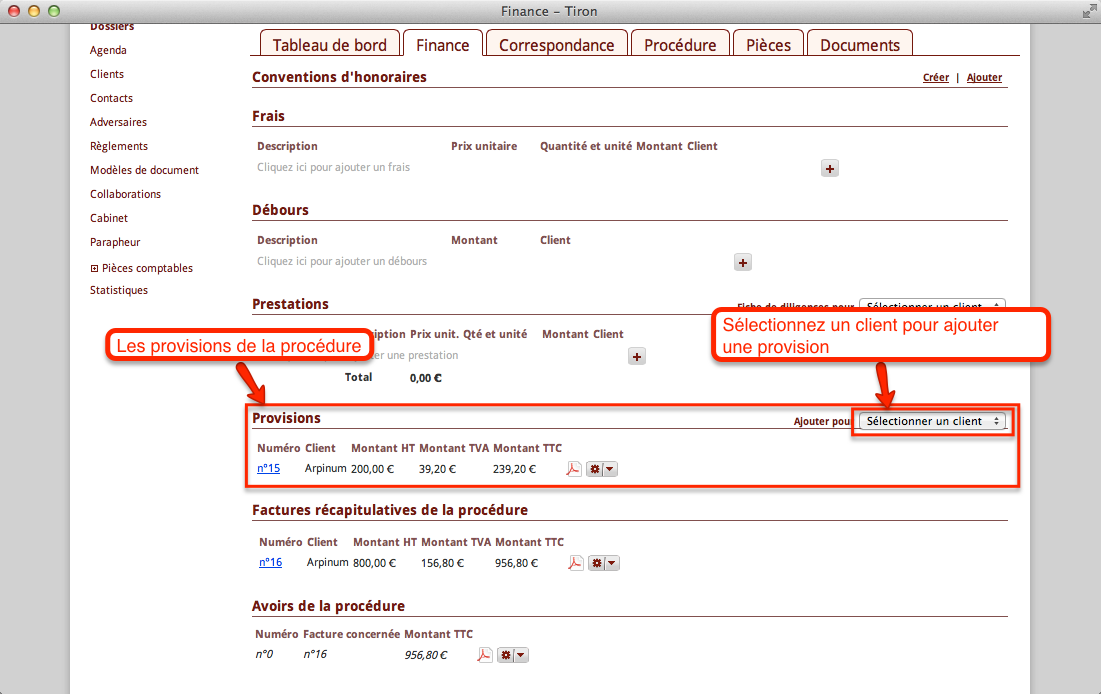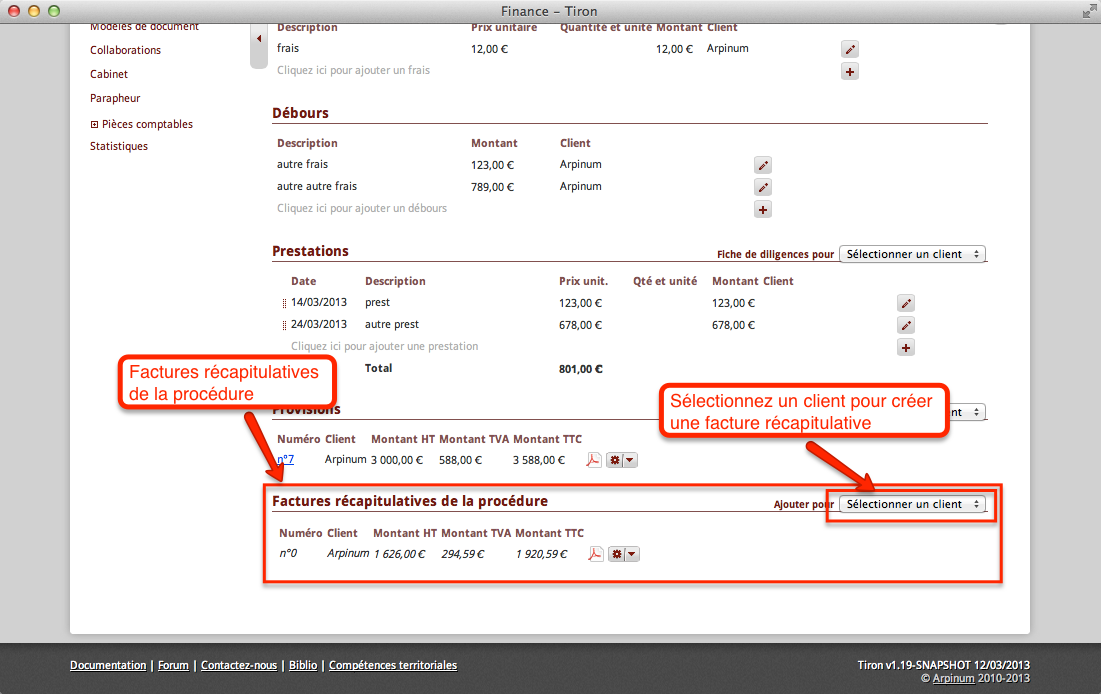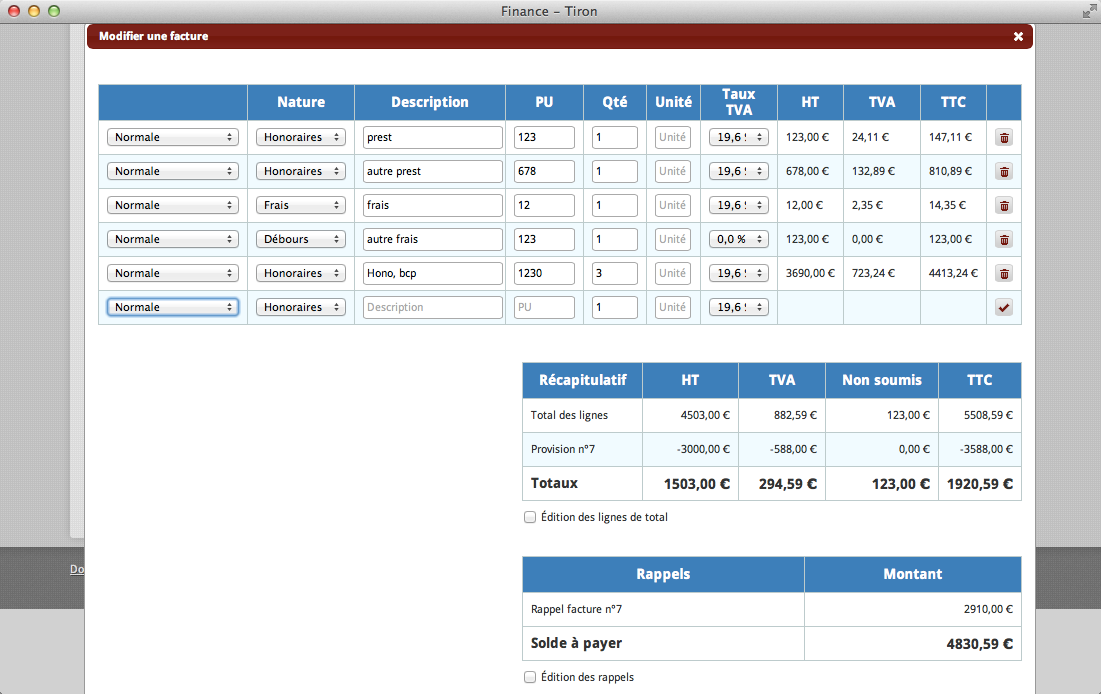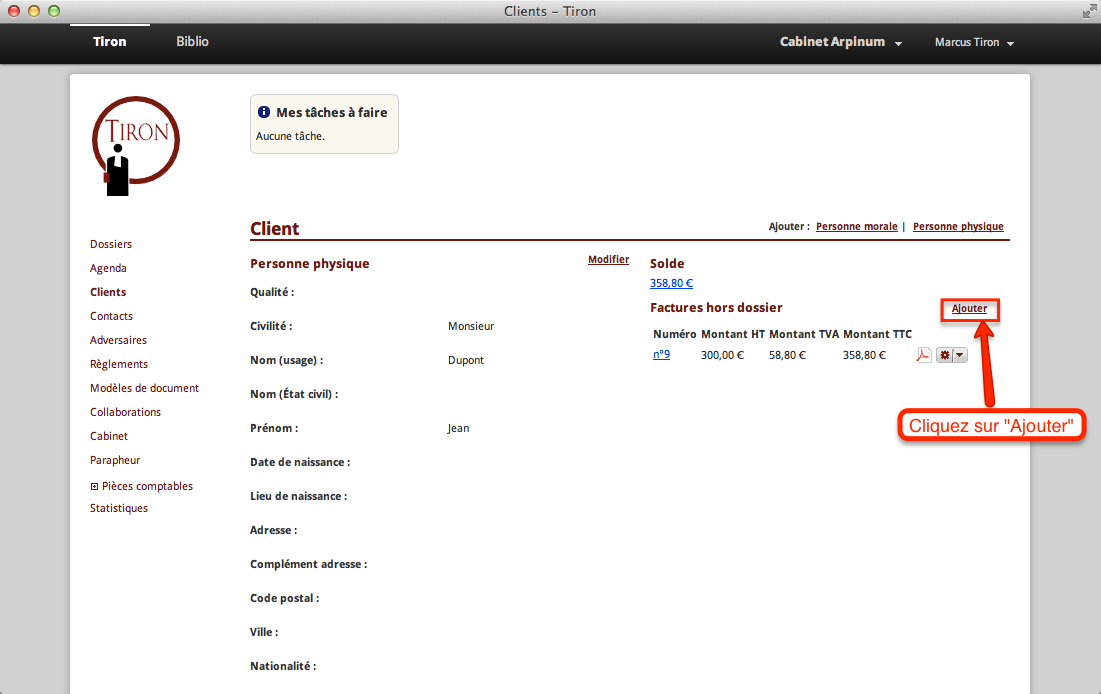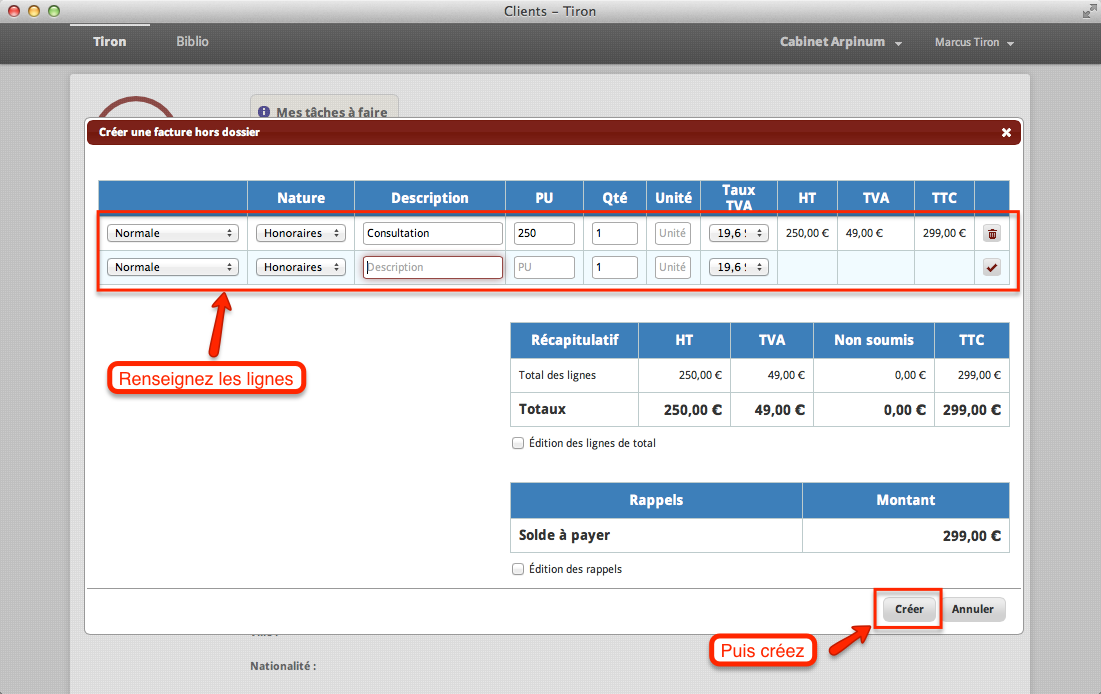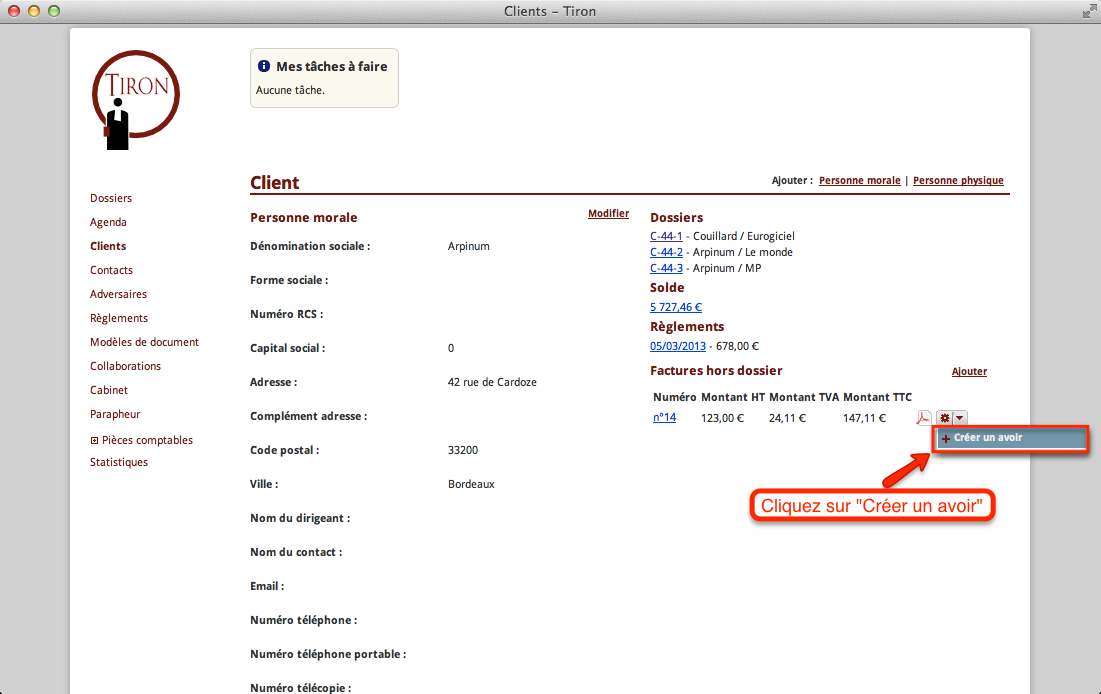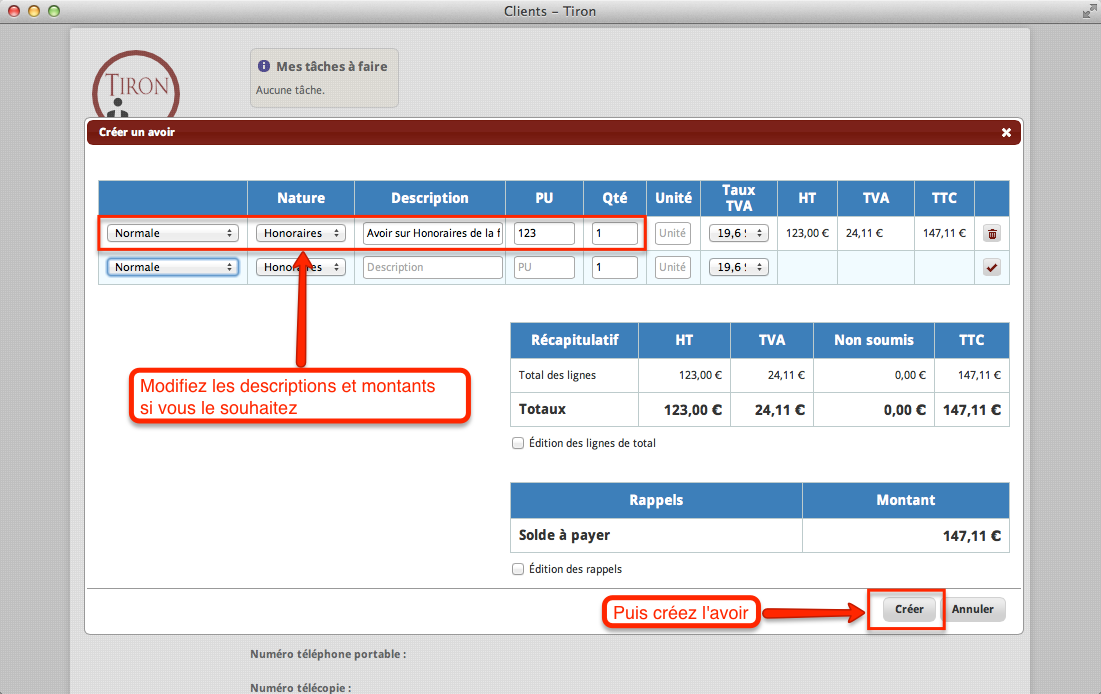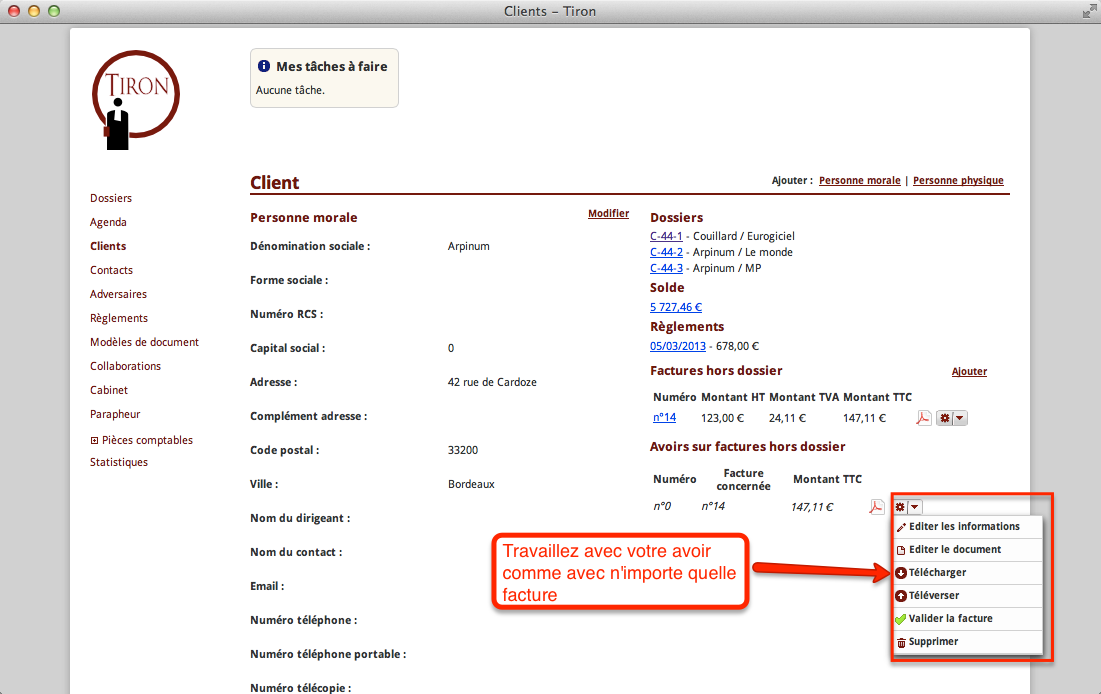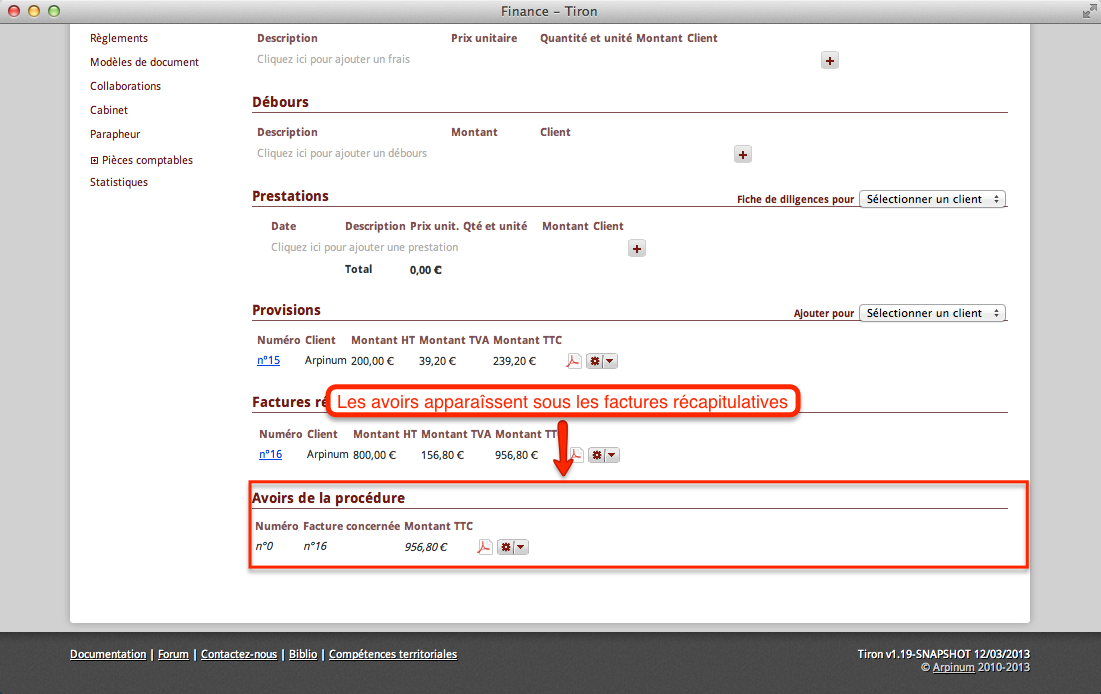Outils pour utilisateurs
Table des matières
Factures
1. Gestion des factures
1.1 L'éditeur
L'éditeur de facture est l'outil permettant de créer et modifier des factures dans Tiron.
1.1.1 Les lignes
Trois types de lignes de facture sont disponibles:
- Normale : Ligne complète contenant une nature, une description, un prix, un taux de tva et éventuellement une quantité et une unité.
- Commentaire : Ligne ne contenant qu'un champ libre pour ajouter des informations sur la facture. Aucun montant.
- Montants masqués : Ligne complète dont les montants et la quantité n'apparaissent pas sur la facture. Ils peuvent tout de même être saisis et entrent dans le total de la facture.
Vous avez également à disposition quatre natures, qui permettent de regrouper les lignes sur le document de factures : Honoraires, Frais, Débours et Autre.
Sur les natures Honoraires, Frais et Autre, le taux de TVA présélectionné est le taux de TVA par défaut du cabinet.
Sur la nature Débours, le taux de TVA présélectionné est le taux de TVA non soumis.
Vous pouvez valider une ligne soit en cliquant sur le bouton à droite, soit en tapant sur la touche entrée.
Voici une courte vidéo courtes vidéos de présentation concernant les types de lignes, cette vidéo est commentée : pw77qSvUgcw
1.1.2 Les lignes de total
Les lignes de total regroupent les montants de vos différentes lignes par nature. Ainsi si vous avez défini des lignes de natures Frais et Honoraires, deux lignes de total apparaissent sur votre facture.
Vous pouvez également ajouter des lignes de total manuellement, par exemple pour ajouter une remise ou prendre en compte des provisions extérieur à Tiron.
1.1.3 Les rappels
Les rappels sont utilisés dans le cas de la facture récapitulative : une ligne de rappel est ajoutée à chaque provision appelée dans la procédure, avec le numéro de celle-ci et le solde.
Les rappels influent non pas sur le montant de la facture mais sur le solde à payer par le client.
Vous pouvez également ajouter des rappels manuellement, par exemple pour rappeler le solde dû d'une facture externe à Tiron.
1.1.4 Ajouter une remise
Pour ajouter une remise sur vos factures, il vous suffit d'ajouter une ligne de total, avec des montants négatifs.
1.1.5 Prendre en compte une provision reprise
Les provisions reprises sont des provisions qui n'ont pas été créées dans Tiron.
La prise en compte de ses provisions dans vos factures se fait en deux étapes :
- La première étape est l'ajout d'une ligne de total avec des montants négatifs, comme pour une remise.
- La deuxième étape est l'ajout d'un rappel pour rappeler le solde restant de celle-ci.
Voici une courte vidéo de présentation concernant la reprise d'une provision, cette vidéo est commentée :
oBZu8A0_4Zc
1.2 Le menu
La menu des factures dans Tiron est homogène. C'est à dire que vous trouverez quelque soit le type de la facture et tant qu'elle n'est pas validée, toujours les mêmes options :
- Editer les informations : Cette action permet de modifier les informations de la facture via l'éditeur.
- Editer le document : Permet d'éditer le document de la facture à travers le moniteur, de la même manière que les documents. Cette option n'est disponible que si le moniteur est lancé.
- Télécharger : Permet de télécharger une copie de la facture au format éditable sur votre ordinateur.
- Téléverser : Permet de déposer une version modifiée du document de la facture depuis un fichier de votre ordinateur. Ces options sont surtout utiles en l'absence du moniteur.
- Valider la facture : Permet de valider la facture. Attention en validant une facture : cette action est irréversible et génére le numéro unique séquentiel et sans trou requis par la loi. De même, elle ne sera plus modifiable ou supprimable.
- Supprimer : Permet de supprimer la facture.
- Regénérer la facture : Cette option n'est disponible que si vous avez modifié le document de la facture. Elle permet de remettre à zéro le document avec la version générée par défaut par Tiron. Vos modifications seront perdues.
L'icone pdf elle, est toujours présente. Si la facture n'est pas validée, elle vous permet d'avoir un aperçu de sa version finale.
2. Factures du dossier
Il est possible dans le dossier de gérer deux sortes de facture :
- les provisions (sur honoraires ou sur débours),
- les factures récapitulatives.
Les deux sont gérées depuis la cote “Finance” de vos dossiers :
Chaque facture dépend de la procédure courante. Ainsi, il n'est possible de faire qu'une seule facture récapitulative par procédure et par client.
Il y a un certain nombre d'automatismes qui rentrent en ligne de compte dans la génération des factures :
- La facture récapitulative étant censée mettre fin à la procédure, elle reprend les soldes éventuels restants des provisions précédentes,
- Tant qu'il n'y a pas de réponse concernant la demande d'AJ pour un client, il n'est pas facturable.
Voici trois courtes vidéos de présentation concernant les factures du dossier, ces vidéos sont commentées :
ahhyX4Q5dec Yj6RO-91B3Y 0Hv3Vqu9lg4
3. Factures intermédiaires
Les factures intermédiaires permettent de créer plusieurs facture dans une procédure ou une opération d'un dossier avant l'émission de la facture récapitulative.
Tout comme pour la facture récapitulative, les éléments suivants suivants sont proposés dans une nouvelle facture intermédiaire :
- prestations,
- frais,
- débours,
- provisions.
Afin d'éviter une double facturation, ces éléments sont marqués au moment de la validation de la facture. Tous les éléments qui n'ont pas encore été facturés apparaissent en gras dans la cote finance du dossier.
Au moment de la création de la facture récapitulative, les factures intermédiaires sont ajoutées en tant que ligne de commentaire.
4. Factures hors dossier
Les factures hors dossier permettent de facturer directement le client hors du cadre d'un dossier, par exemple pour une simple consultation.
Pour facturer un client hors d'un dossier, rechercher le, puis allez sur sa fiche. Vous avez alors un bloc “Factures hors dossier” dans lequel il vous suffit de cliquer sur le bouton “Ajouter” pour ouvrir l'éditeur de facture.
Voici une courte vidéo de présentation concernant les factures hors dossiers, cette vidéo est commentée : HcWsgihJ-zQ
5. Factures de collaboration
Si vous êtes en collaboration, Tiron peut vous aider à éditer vos factures de collaboration. Tous les détails sont donnés dans la partie collaboration de cette documentation.
6. Avoirs
Les avoirs sont créés depuis n'importe quelle facture validée. Ils reprennent les mêmes principes de base des factures : édition, validation, suppression, etc…
Le montant d'un avoir ne peut pas être supérieur au montant de la facture concernée.
Tant que l'avoir n'est pas validé, les champs ${numéroFacture}, ${dateFacture} et ${soldeFacture} sont affichés dans le document de facture. Ils sont remplacés automatiquement à la validation par respectivement le numéro de la facture, la date de validation et le nouveau solde de la facture concernée.
À la validation de l'avoir :
- le solde de la facture concernée par l'avoir est automatiquement mis à jour,
- les éventuelles imputations de règlement sur la facture concernée sont supprimées. Ainsi, le ou les règlements peuvent être imputés sur d'autres factures qui ne font pas l'objet d'un avoir.
Les avoirs sur les factures hors dossier sont créés et consultés depuis le détail du client. Les avoirs sur les provisions et les factures récapitulatives sont eux au niveau de la cote “Finances”.
7. Factures validées et relances
La gestion des factures validées et des relances se fait depuis les pages des “Pièces comptables”. Cliquez ici pour accéder à la documentation.